Teamsi kõnede tegemine ja vastuvõtmine Dynamics 365-s
Microsoft Teams Helistaja aitab teil olla produktiivsem ja teha tööd tõhusalt, helistades klientidele otse rakendusest Dynamics 365 müügikeskus. Saate helistada ja kõnesid vastu võtta Teamsi numbrivalija kaudu.
Litsentsi- ja rollinõuded
| Nõude tüüp | Teil peab olema |
|---|---|
| Litsents | Dynamics 365 Sales Premium, Dynamics 365 Sales Enterprise või Dynamics 365 Sales Professional Lisateave: Dynamics 365 Müügi hinnakujundus |
| Turberollid | Mis tahes peamine müügiroll, näiteks müügiesindaja või müügijuht Lisateave: Peamised müügirollid |
Teamsi kõnede helistaja avamine
Märkus.
Administraator peab teie organisatsioonis Microsoft Teams helistaja konfigureerima, et saaksite seda kasutada. Lisateave: Helistaja konfigureerimine Microsoft Teams
Logige sisse oma müügirakendusse ja valige lehe paremas ülanurgas ikoon Telefon (![]() ), et avada paan Kõned ja vaadata valimisklahvistikku.
), et avada paan Kõned ja vaadata valimisklahvistikku.

Oluline
- Helistaja ei tööta, kui kolmanda osapoole küpsised on teie brauseri privaatses või inkognito aknas blokeeritud. Helistaja kasutamiseks valige oma brauseris kolmanda osapoole küpsiste blokeerimise ikoon ja valige Luba küpsised.
- Helistajat ei toetata kohandatud olemite puhul. Kuigi telefoniikoon kuvatakse kohandatud olemivormidel, ei tööta helistaja.
Teamsiga helistamine
Saate helistada Microsoft Teams kliendile otse helistajalt, kirjelt või Dynamics 365 tööüksuselt.
Märkus.
- Veenduge, et Dynamics 365 kirjete või tööüksusega oleks seostatud sobiv telefoninumber.
- Pärast kõne lõppu luuakse Telefonikõne tegevus, mis kuvatakse kirje ajaskaalal ja lehel Tegevused .
Kliendile Dynamics 365 kirje kaudu helistamine
Avage kirje. Selles näites avame kontaktikirje.
Väljal Töötelefon on kontaktisiku Jim Glynniga seotud telefoninumber.
Valige
 vastavalt telefoninumbrile. Taotlusvoor on loodud.
vastavalt telefoninumbrile. Taotlusvoor on loodud.Valige rippmenüüst keel oma vestluse keel. Approrpirate keele valimine tagab täpse transkriptsiooni, märksõnade jälgimise, analüüsi, ülevaated ja KPI-d.
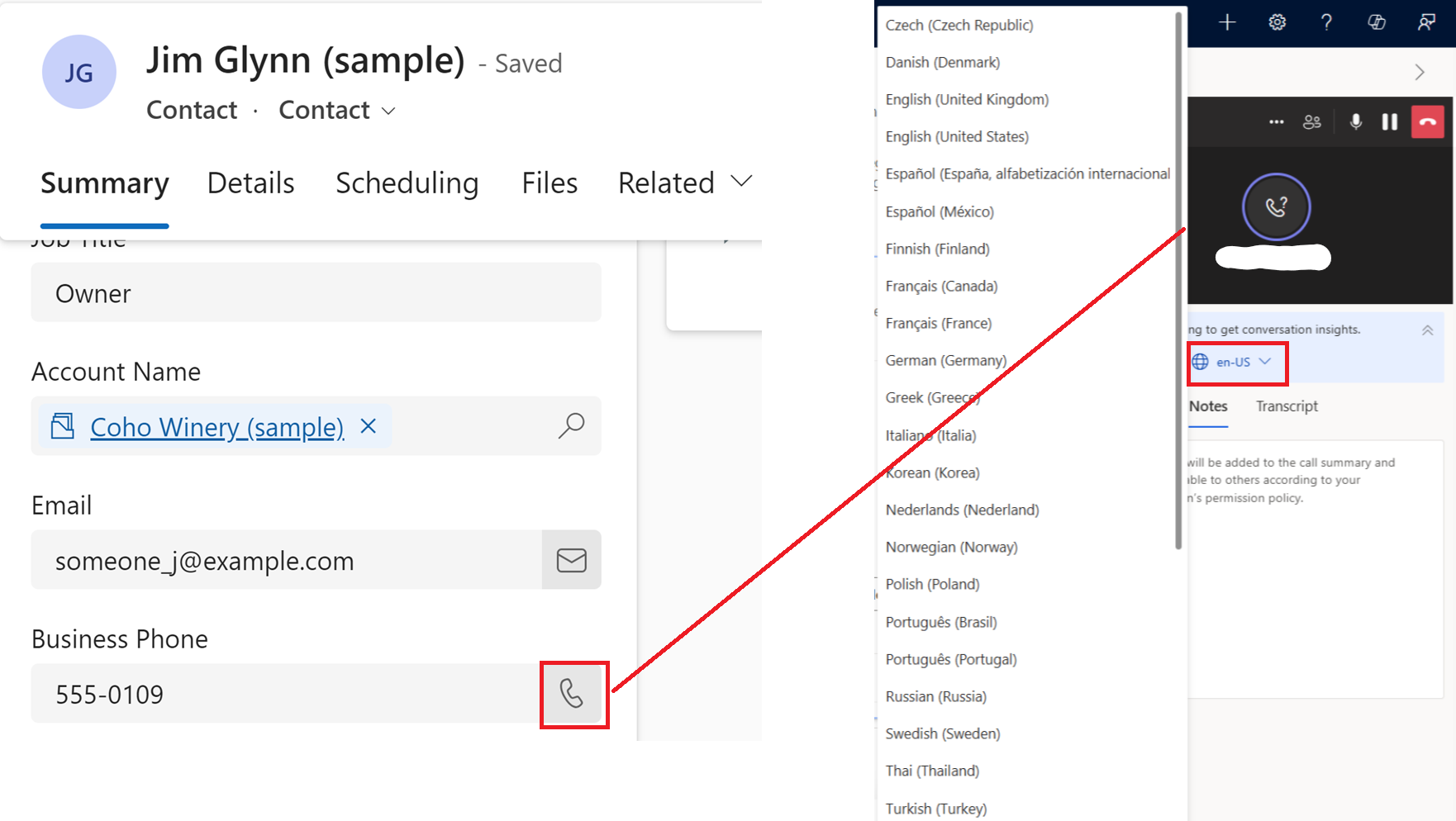
(Valikuline) Valige valija ekraanil kolmikpunkt (kolme punktiga menüü), et muuta mikrofoni ja kõlari seadeid.
Kliendile loendivaates helistamine
Eeltingimus: administraator peab olema sisse lülitanud vaatest helistamise suvandi.
Avage mis tahes olemi kirjutuskaitstud ruudustikuvaade (nt Kontaktid, Müügivihjed võiKontod ).
Valige ükskõik millisest telefoninumbri veerust kliendi telefoninumber.

Avaneb Teamsi numbrivalija ja helistab numbrile automaatselt.
Kliendile helistamine tööloendiüksusest
Mine minu töö juurde>müügikiirendi.
Avaneb teie tööloend. Näete Telefonikõne tegevusi, mis on päeva ootel. Selles näites on Nancy Andersoni Telefonikõne tegevus selleks päevaks ootel.

Valige
 tööüksusele vastav.
tööüksusele vastav.Avaneb Teamsi numbrivalija ja kõne luuakse.
Märkus.
Helistamiseks saate kasutada ka suvandi Up next (Järgmine üles vidin suvandit Kõne .
Kliendile käsitsi helistamine
Avage Teamsi numbrivalija.
Sisestage kliendi telefoninumber või otsige klienti helistaja otsingukasti kaudu.

Valige Helista.
Teamsi kõnede vastuvõtmine Dynamics 365. aastal
Kõnesid saate vastu võtta rakenduses Dynamics 365 Sales. Kõne vastuvõtmisel kuvatakse lehe paremas ülanurgas teatis, nagu on näidatud järgmisel pildil:
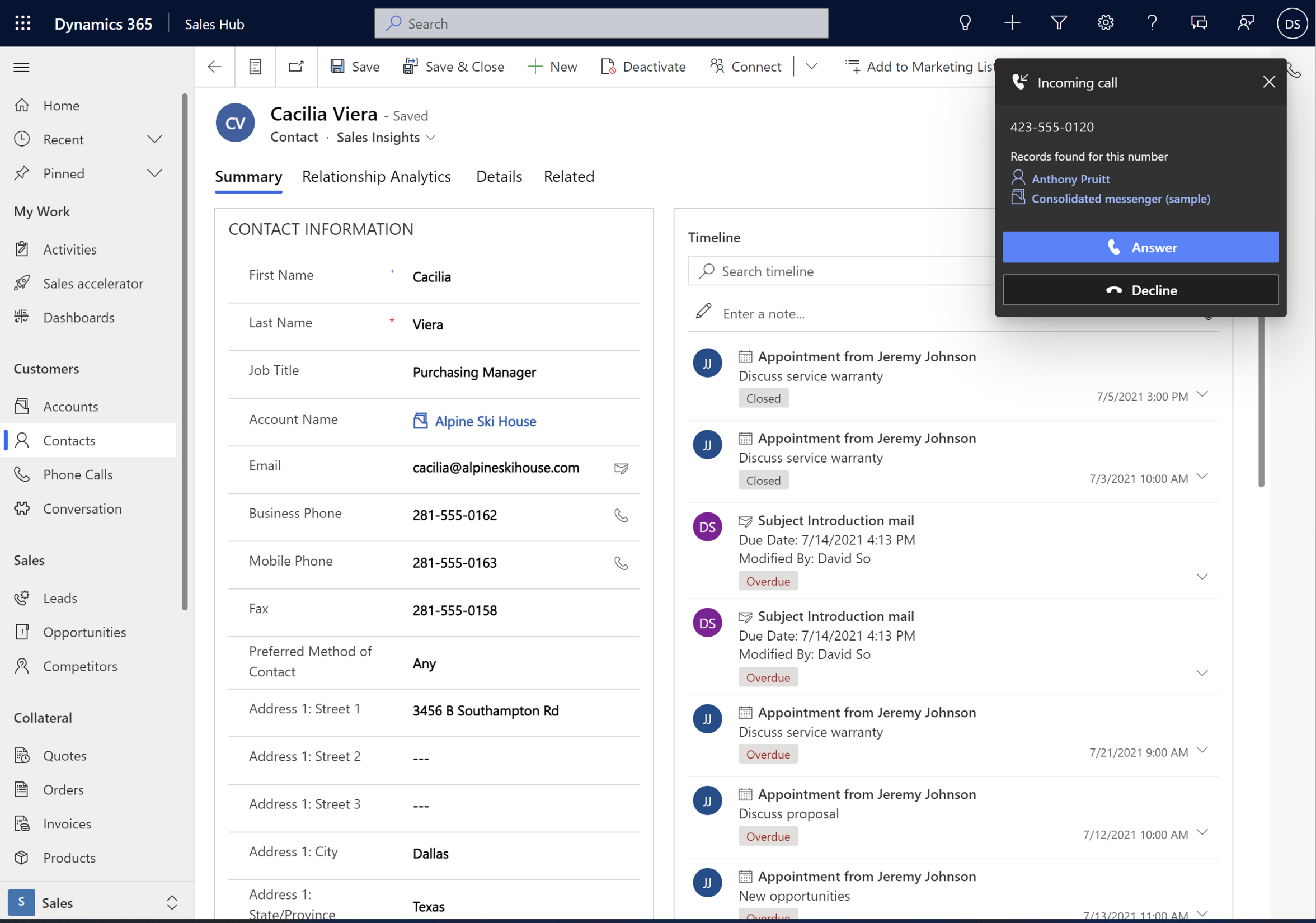
Helistaja nimi kuvatakse automaatselt, kui telefoninumber on kirjega seostatud. Näiteks Kenny Smith on müügivihje ja tema rekordiga on seotud mobiilinumber +1 123 456 7890. Kui saate kõne numbrilt +1 123 456 7890, kuvatakse automaatselt nimi Kenny Smith; Kirje avamiseks saate teatises valida nime.
Märkus.
- Kui telefoninumber on seotud rohkem kui ühe kirjega, kuvatakse teatises kuni 3 kirjet ja see näitab, et selle telefoninumbriga on rohkem kirjeid. Valige sobiv kirje.
- Kui saate kõne teise kõne ajal, annab sissetuleva kõne teatis võimaluse lõpetada praegune kõne ja võtta vastu sissetulev kõne või keelduda sissetulevast kõnest ja jätkata praeguse kõnega.
Kõne vastuvõtmiseks valige Vasta. Avaneb Teamsi telefonipaneel ja kõne ühendatakse.
Luuakse Telefonikõne tegevus, mis kuvatakse kirje ajaskaalal. Kui telefoninumber määratakse automaatselt kirjeks, täidetakse Telefonikõne tegevuse väljad Saatja ja Seostuv kõne automaatselt. Kui vastuvõetud kõne pole ühegi kirjega seotud, luuakse ainult Telefonikõne tegevus. Kõne ajal kirjega sidumiseks valige vahekaart Üksikasjad ja seejärel valige Ühenda kirje.
Vastamata kõnede vaatamine rakenduses Dynamics 365
Kui teil on vastamata kõne, kuvatakse Dynamics 365 rakendusesiseses teavituskeskuses märguanne. Vastamata kõne teatise vaatamiseks valige lehe paremas ülanurgas ikoon Teatised (kellaikoon). Kui olete kõnele vastanud mõnest muust rakendusest (nt Teamsi töölauarakendusest), ei loeta kõnet vastamata kõneks.
Märkus.
Vastamata kõnede vaatamiseks peab teie administraator olema lubanud ja seadistanud rakendusesisesed teatised .
Teamsi kõne ülekandmine (eelversioon)
[See jaotis on väljalaske-eelne dokumentatsioon ja seda võidakse muuta.]
Oluline
- See on eelvaate funktsioon.
- Eelversioonifunktsioonid ei ole mõeldud kasutamiseks tootmises ja nende funktsioonid võivad olla piiratud. Nendele funktsioonidele kehtivad täiendavad kasutustingimused ja need on saadaval enne ametlikku väljalaset, et kliendid saaksid neile varakult juurde pääseda ja tagasisidet anda.
Eeltingimus: teie administraator peab olema kõne edastamise funktsiooni sisse lülitanud.
Saate suunata kliendi kõne kolleegi Teamsi liinile või tema telefoninumbrile.
Kõne ajal valige Rohkem suvandeid (...) ja seejärel valige Edasta (eelversioon).

Kliendi kõne pannakse ootele.
Sisestage valimisklahvistikul kolleegi nimi või telefoninumber.
(Valikuline) Kui helistate oma kolleegi Teamsi liinile, valige turvalise edastuse tagamiseks Helista tagasi, kui vastust pole. Vastasel juhul katkestatakse kõne ühendus, kui sellele ei vastata. See suvand pole saadaval, kui lähete üle telefoninumbrile.
Järgige ühte härgmistest sammudest.
- Kui adressaat on saadaval, valige Edasta.
- Kui adressaat pole saadaval, valige kliendi juurde naasmiseks Tühista ja seejärel jätka .
Kui lähete üle Teamsi reale, saab saaja üleviimisteatise, mis sisaldab teavet teie ja kliendi kohta. Pärast kõne ümbersuunamist käsitletakse seda uue kõnena. Sel juhul ei edastata adressaadile märkmeid ega salvestisi, mille tegite algse kõne ajal.
Teamsi kõnega konsulteerimine ja selle edastamine (eelversioon)
[See jaotis on väljalaske-eelne dokumentatsioon ja seda võidakse muuta.]
Oluline
- See on eelvaate funktsioon.
- Eelversioonifunktsioonid ei ole mõeldud kasutamiseks tootmises ja nende funktsioonid võivad olla piiratud. Nendele funktsioonidele kehtivad täiendavad kasutustingimused ja need on saadaval enne ametlikku väljalaset, et kliendid saaksid neile varakult juurde pääseda ja tagasisidet anda.
Eeltingimus: teie administraator peab olema kõne edastamise funktsiooni sisse lülitanud.
Enne kliendi kõne suunamist talle saate kolleegiga nõu pidada. Samuti saate konsulteerida kolleegiga ja seejärel vastata kliendile otse, kõnet edasi suunamata.
Kõne ajal valige Rohkem suvandeid (...) ja seejärel valige Konsulteeri ja seejärel edasta (eelversioon).

Klient pannakse ootele.
Sisestage kolleegi nimi või telefoninumber.
Järgige ühte järgmistest sammudest.
Kui adressaat on saadaval, toimige järgmiselt.
- Valige Helista. Kuvatakse ootelepaneku kestus, et teaksite, kui kaua klient on oodanud.
- Konsulteerige oma kolleegiga.
- Kui teie kolleeg on valmis kõnet vastu võtma, valige Edasta.
Kui lähete üle Teamsi reale, saab saaja üleviimisteatise, mis sisaldab teavet teie ja kliendi kohta. Pärast kõne ümbersuunamist käsitletakse seda uue kõnena. Sel juhul ei edastata adressaadile märkmeid ega salvestisi, mille tegite algse kõne ajal.
Kui adressaat pole saadaval või kui soovite kliendile otse vastata, valige kliendi juurde naasmiseks Loobu ja seejärel Jätka .
Osaleja lisamine käimasolevasse Teamsi kõnesse (eelversioon)
[See jaotis on väljalaske-eelne dokumentatsioon ja seda võidakse muuta.]
Oluline
- See on eelvaate funktsioon.
- Eelversioonifunktsioonid ei ole mõeldud kasutamiseks tootmises ja nende funktsioonid võivad olla piiratud. Nendele funktsioonidele kehtivad täiendavad kasutustingimused ja need on saadaval enne ametlikku väljalaset, et kliendid saaksid neile varakult juurde pääseda ja tagasisidet anda.
Eeltingimus: teie administraator peab olema sisse lülitanud inimeste kõnedesse lisamise funktsiooni.
Saate lisada osaleja käimasolevale Teamsi kõnele. Lisatud osaleja võib olla sisekasutaja või väline kontakt. Kui te ei soovi, et praegused osalejad helinat kuuleksid, saate kõne osaleja lisamise ajaks ootele panna.
Valige kõne ajal ikoon Lisa inimesi ja sisestage lisatava osaleja nimi või number.

Kõne tegemiseks valige Helista . Kui kõnele vastatakse, esitatakse häälsõnum, et teavitada teisi osalejaid uuest osalejast.
Märkus.
Saate osaleja kõnest eemaldada, valides osaleja nime kõrval kolme punktiga menüü (...) ja valides Eemalda. See suvand on saadaval ainult siis, kui kõnes on rohkem kui kaks osalejat.
Tegevuste Telefonikõne vaatamine
Pärast helistamist või kõne vastuvõtmist salvestatakse Telefonikõne tegevus.
Kui kõne on seotud kirjega, kuvatakse Telefonikõne tegevus järgmistes asukohtades.
- Kirje ajajoonel.
- Lehel Minu tegevused . Lehe veerus Seostuv kuvatakse lingitud kirje.
Kui kõne pole seotud ühegi kirjega, toimige järgmiselt.
- Telefonikõne tegevus luuakse ja kuvatakse ainult lehel Tegevused .
Vaikimisi ei salvestata vastamata kõnesid tegevusena. Kui soovite jälgida vastamata kõnesid, võtke kõnekatsete dokumenteerimise lubamiseksühendust oma administraatoriga.
Kõne analüüs
Konfigureerige vestlusanalüüs kõneandmete reaalajas analüüsimiseks koos ülevaate, kokkuvõtte, transkriptsiooni, ülevaadete ja toiminguüksustega. Lisateave: Reaalajas kõneandmete hankimine Teamsi kõne kaudu
Kas te ei leia oma rakenduses suvandeid?
On kolm võimalikku põhjust.
- Teil pole vajalikku litsentsi ega rolli. Kontrollige selle lehe ülaosas jaotist Litsentsi- ja rollinõuded.
- Teie administraator pole funktsiooni sisse lülitanud.
- Teie organisatsioon kasutab kohandatud rakendust. Küsige täpseid juhiseid oma administraatorilt. Selles artiklis kirjeldatud toimingud on seotud kasutusvalmis müügikeskusega ja rakendusega Sales Professional.
Seotud teave
Helistaja konfigureerimine Microsoft Teams
Reaalajas kõneandmete hankimine Teamsi kõne kaudu